Tipps für den Start ins neue Jahr direkt mit Ihrem Computer
Microsoft Nicht Angeschlossen Apfel / / March 19, 2020
Zuletzt aktualisiert am

Zu Beginn eines neuen Jahres treffen die Menschen Vorsätze. Eines davon sollte Ihren Computer enthalten. Hier finden Sie wichtige Wartungstipps für eine erfolgreiche Datenverarbeitung.
Zu Beginn eines neuen Jahres treffen viele Menschen Vorsätze: Abnehmen, Schulden abbauen und so weiter. Ihr Computer kann auch TLC verwenden. Diese Tipps sind zu jeder Jahreszeit großartig, aber warum nicht ein paar neue Gewohnheiten anfangen?
Testen Sie Ihre Backups
Wir haben Ihnen das gesagt Wichtigkeit einer Backup-Lösung für Mac- und Windows-Computer. Wir hoffen, Sie sichern. Wenn nicht, hören Sie jetzt auf zu lesen und sichern Sie Ihr Gerät! Wenn Sie ein Windows-Benutzer sind, können Sie diesen Tipp auch befolgen Sichern Sie Ihren PC Verwenden des integrierten System-Image-Tools. Obwohl es besser ist, Ihre Backups außerhalb des Hauses aufzubewahren (denken Sie an Feuer, Diebstahl, Naturkatastrophen usw.), ist es besser als nichts. Erstellen Sie auch eine
Backups nützen Ihnen nicht viel, wenn Sie sie nicht testen. Wenn Sie glauben, dass Sie eine Sicherungskopie erstellen, diese jedoch nicht wiederherstellen können, sind Ihre Sicherungsbemühungen nicht von großem Wert.
Der beste Weg, um ein Backup zu testen, besteht darin, einige zufällige Dateien auszuwählen und zu versuchen, sie wiederherzustellen. Normalerweise wähle ich ein Textverarbeitungsdokument, ein paar Bilder und eine geschäftskritische Datei wie meine Finanzdaten aus. Diese Überprüfung ist besonders wichtig bei Online-Backups. Ist mein Konto noch aktiv? Kenne ich das Passwort? Jetzt ist die Zeit zu überprüfen.
Diagnose und Protokollprüfungen
Die meisten Computerhersteller verfügen über eine integrierte Diagnose zum Testen von Hardware wie RAM und Festplatte. Führen Sie diese Tests am besten durch, bevor Sie Probleme haben. Auf diese Weise wissen Sie, wie Sie sie vor Schwierigkeiten ausführen können. Wenn die Tests fehlschlagen, können Sie manchmal Dinge ersetzen, bevor Ihr Computer mit dem Blue-Screening oder dem Sperren beginnt. Wenn für Ihren Computer noch eine Garantie besteht, repariert der Hersteller diese normalerweise kostenlos.
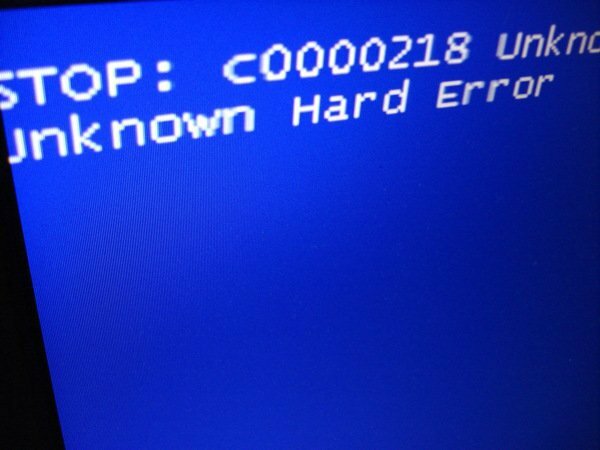
Foto von Justin Marty
Überprüfen Sie nach dem Booten Ihres Betriebssystems Ihre Festplatte auf Probleme, indem Sie das Festplatten-Dienstprogramm auf dem Mac ausführen. Für Windows haben wir eine ausführliche Anleitung. Wenn Sie Ihre Festplatte auf Probleme überprüfen, werden Sie vor einem bevorstehenden Fehler (S.M.A.R.T.-Status) und einem Produktivitätsverlust gewarnt. Ich würde Datenverlust hinzufügen, aber Sie sichern und testen diese Sicherungen bereits, oder?
Ein weiterer Ort, an dem Sie nachsehen müssen, sind die Systemprotokolle. Windows macht dies mit dem einfach Windows-Zuverlässigkeitsmonitor. Der Mac ist etwas schwieriger, also lesen Sie diese Anleitung helfen. Die Protokolle können im angezeigt werden Konsole Anwendung den Ordner Dienstprogramme. Wenn das Protokoll mit demselben konsistenten Fehler gefüllt ist, wissen Sie, dass sich ein Programm nicht richtig verhält, und können den Fehler untersuchen. Einmal, als ich meine Protokolle las, stellte ich fest, dass ein Hintergrundprozess immer wieder abstürzte. Das hat meinen Computer verlangsamt. Sobald ich es gefunden hatte, war die Leistung viel besser.
Passworthygiene und Zwei-Faktor-Authentifizierung
ich hasse Passwörter, aber sie sind ein notwendiger Bestandteil des modernen Lebens. Glücklicherweise habe ich 1Password, um alle meine Passwörter zu speichern. Wenn Sie dasselbe Kennwort an mehreren Standorten verwenden, Es ist Zeit aufzuhören. Das ist fast so, als hätte man kein Passwort. Bei so vielen gehackten Datenbanken steigt Ihr Risiko exponentiell an, wenn Sie dasselbe Kennwort wiederverwenden.
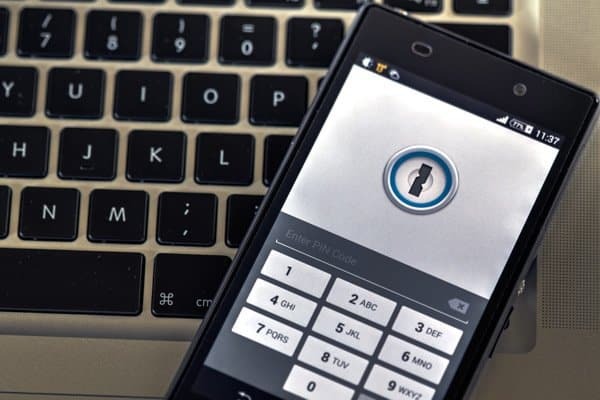
Foto von Ervins Strauhmanis
Passwort-Manager Mit dieser Option können Sie für jede Website ein eindeutiges Kennwort erstellen. Mit diesen Programmen können Sie sie dann an einem zugänglichen Ort speichern. Wenn Sie bereits einen Passwort-Manager verwenden, herzlichen Glückwunsch. Um ein A + in der Passworthygiene zu erhalten, müssen Sie damit beginnen, Passwörter auf alten Websites zu ändern. Suchen Sie in Ihrem E-Mail-Programm nach dem Wort Nutzername. Die Ergebnisse umfassen die meisten Websites und Dienste, für die Sie sich angemeldet haben. Wählen Sie dann die Option Passwort vergessen. Damit können Sie ein neues Passwort erstellen. Verwenden Sie Ihren Passwort-Manager, um ein eindeutiges Passwort zu erstellen und zu speichern.
Die nächste Schutzstufe ist die Zwei-Faktor-Authentifizierung. Auschecken unser Führer zum Einrichten. Richten Sie nach Möglichkeit diese zusätzliche Schutzstufe ein. Stellen Sie sicher, dass Sie wissen, wie Sie in Ihr Konto gelangen, wenn Sie Ihr Telefon verlieren, da wir eine Überprüfung durchführen. Bietet das System eine alternative Nummer, eine alternative E-Mail oder Notfallcodes an? Jetzt ist es an der Zeit, es einzurichten, bevor Sie ein Problem haben.
Physikalische Reinigung
Tastaturen sind schmutzige Wesen. Sie sammeln Trümmer und Keime von unseren Fingern und die Reste von Lebensmitteln und Getränken aus Mahlzeiten, die am Schreibtisch gegessen werden. Ein leichtes Umdrehen wirkt Wunder. Einzelhändler haben spezielle Reiniger für Tastaturen und Computer, aber Studien zeigen, dass sie sind überteuert und Wasser funktioniert genauso gut.

Foto von upeters
Ein Mikrofasertuch an der Außenseite Ihres Computers und der Peripheriegeräte hält sie nicht nur sauber. Staub und Hitze sind die Feinde aller Elektronik. Das Reinhalten der Oberflächen verhindert diese Probleme. Verwenden Sie für Bildschirme keinen Standard-Fensterputzer. Verwenden Sie spezielle Reinigungstücher für Computerbildschirme.
Verwenden Sie auf keinen Fall einen Standardstaubsauger, um Ihren Computer zu reinigen. Dies kann zu einer statischen Aufladung führen. Wenn Sie Ihren Computer sicher öffnen möchten, verlängert das Abblasen von Staub von Komponenten und Lüftern die Lebensdauer Ihrer Systeme.
Inventar und Pitching
Wann haben Sie das letzte Mal die Seriennummer Ihres Computers aufgezeichnet? Dies sind nützliche Informationen, wenn Sie sich an den technischen Support wenden oder wenn der Computer verloren geht oder gestohlen wird. Idealerweise haben Sie die Seriennummer, einige Spezifikationen und das Kaufdatum. Ich behalte diese Informationen in meiner 1Password-Datenbank. Wenn die Garantie noch besteht, habe ich das Ablaufdatum der Garantie in mein Kalenderprogramm aufgenommen.

Foto von Videokrabbe
Die installierte Software kostet mindestens so viel wie der Computer selbst. Das sollten Sie auch inventarisieren. Könnten Sie neu installieren, wenn Sie eine Katastrophe hatten oder gerade einen neuen Computer haben? Sie benötigen entweder das physische Medium oder den Speicherort, um das Programm herunterzuladen und neu zu installieren. Sie benötigen außerdem die Seriennummer, den Installationscode oder was auch immer das Programm empfiehlt. Dies sind wieder Daten, die Sie in einen Passwort-Manager eingeben können.
Wenn Sie wissen, was Sie brauchen, wissen Sie auch, was Sie nicht brauchen. Jetzt ist es an der Zeit, das Handbuch und die Festplatte für den CRT-Monitor, den Sie vor 15 Jahren gekauft haben, loszuwerden. Die meisten Recycler akzeptieren Drucksachen. Elektronikrecyclingunternehmen können häufig physische Medien nehmen und zerkleinern. Sie können eine kleine Gebühr erheben, um dies zu tun.
Für andere Elektroschrott haben Sie einige andere Möglichkeiten. Wenn es funktioniert, können Sie es bei eBay oder lokalen Online-Kleinanzeigen verkaufen oder Facebook Verkaufsgruppe. Normalerweise ist es einfacher, es kostenlos online zu verschenken. Das Ziel ist es, es jemandem zu geben, der es verwenden und aus Ihrem Haus oder Büro holen kann.
Dies hilft Ihnen vielleicht nicht, in diesen Anzug zu passen, aber es spart Ihnen Geld. Wenn Sie diese Dinge jetzt tun, schützen Sie Ihre Investition von Zeit und Geld in Ihre Computersysteme.
